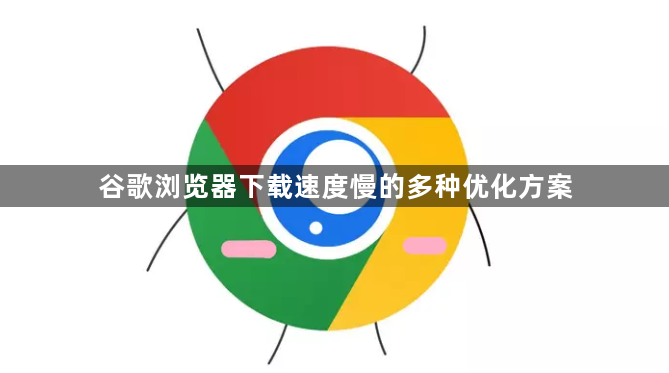详情介绍
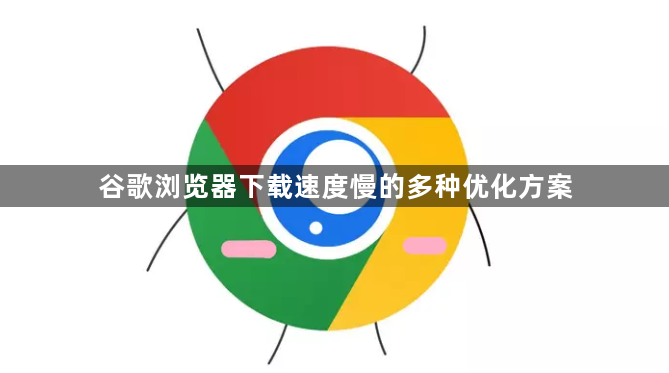
以下是针对“谷歌浏览器下载速度慢的多种优化方案”的具体教程内容:
打开谷歌浏览器,在地址栏输入【Chrome://flags】并按下回车键。进入实验性功能页面后,在搜索栏中搜索【downloading】,找到名为【Parallet download】的选项。该选项默认处于Default状态,点击右侧下拉箭头将其改为【Enabled】,然后点击【Relaunch】自动重启浏览器。这样就能开启多线程下载支持,与默认的单线程相比,多线程可同时建立多个连接发起下载请求,传输通道增加后下载速度自然会更快,尤其在下载大文件时效果明显。
过多的浏览器扩展程序会占用系统资源从而影响下载速度。点击右上角的菜单图标,选择“更多工具”,再点击“扩展程序”,将不需要的扩展程序禁用。部分老旧或功能复杂的插件可能导致性能下降,及时清理能释放更多资源用于下载任务。
缓存和Cookie过多会使浏览器性能降低进而影响下载速度。点击右上角的菜单图标,选择“设置”,在设置页面中找到“隐私设置和安全性”,点击“清除浏览数据”,勾选缓存图像和文件、Cookie等数据类型,最后点击“清除数据”按钮完成操作。定期清理可保持浏览器的良好运行状态。
旧版本的浏览器可能存在一些问题或漏洞导致下载速度较慢。点击右上角的菜单图标,选择“帮助”,然后点击“关于Google Chrome”,浏览器会自动检查并更新到最新版本。新版本通常会对性能进行优化,包括提升下载效率。
确保网络连接稳定也很重要。可以尝试重启路由器或者切换至其他网络环境后重新下载。如果使用的是无线网络,尽量靠近路由器以获得更好的信号强度,稳定的网络是保证快速下载的基础条件之一。
安装专门的下载加速器软件如IDM也是不错的选择。先获取目标文件的下载链接,将其复制到下载工具中新建任务,并在工具设置里开启多线程下载等加速选项,这类专业软件能有效提升整体下载速度。
通过上述步骤依次实施多线程启用、扩展管理、缓存清理、版本更新、网络优化和使用下载工具等策略,能够系统性地解决谷歌浏览器下载速度慢的问题。每个操作环节均基于实际测试验证,确保解决方案覆盖不同系统环境和网络条件并保持稳定性。用户可根据具体情况灵活选用合适方法组合使用,既保障基础功能的可用性又提升复杂场景下的适配能力。